
Innehållsförteckning:
- Författare John Day [email protected].
- Public 2024-01-30 12:46.
- Senast ändrad 2025-01-23 15:11.

Introduktion
Det var ett tag sedan jag senast satte upp en Raspberry Pi från början. Vissa saker har förändrats (ganska mycket till det bättre). Detta instruerbara beskriver några av de nya sakerna, antingen nya i systemet eller kanske bara nyligen lärt av mig. Detta kommer att gå snabbt; det är heads up liksom. När du vet att leta efter dessa saker finns detaljerna ute på webben och väntar på dig.
Steg 1: Nytt operativsystem

Det kallas Stretch. Känns bättre för mig. Allt jag planerar att använda från och med nu. Resten av detta instruerbara gäller för denna version. Akta dig för att vissa installationsfiler kan ha flyttats eller bytt namn från den gamla versionen. Men mestadels är konfigurationen densamma - förutom de nya funktionerna. Du får det här operativsystemet på den vanliga platsen för nedladdning av RPi OS: Ladda ner Raspbian för Raspberry Pi
Steg 2: Leafpad

Ok det här är en gammal. Många riktningar säger att du redigerar en fil med kommandot som nano foo.txt. Leafpad är en enklare redigerare eftersom den har ett grafiskt användargränssnitt. Så använd leafpad foo.txt och sudo leafpad foo.txt istället.
Steg 3: Få fjärråtkomst

Med full fjärråtkomst kan du använda din dator för att styra RPi, på så sätt behöver den inte ett skärmtangentbord eller mus. Stora besparingar, mindre fyllning (fyller på fysiskt utrymme). Mindre sätt gör det bara lättare att dela data. Några av dessa metoder har fungerat ett tag, vissa tycker jag är nya.
Direkt datautbyte
Detta blir inte av med tangentbordet på RPi men låter dig klippa och klistra in data från din dator till din RPi.
Du skriver dina data på en wiki på din dator och kommer åt wikin med RPi -webbläsaren. Det fungerar åt båda hållen. Allt du behöver på dina datorer är en nätverksanslutning.
Redigera RPi -filer från din dator
Notepad ++ är en bra textredigerare, om du kör Windows bör du åtminstone titta på det. Kommer inte att köra på Pi eller Mac så vitt jag vet. Men om du kör det på din dator kan det fjärrredigera filer på din RPi. Detta inkluderar text, config, Python och andra). Det är också lätt att se:
- RPi - Vem vill ha Pi ?: Använd Anteckningar ++ för att fjärredigera dina skript från din RPi
- Raspberry PI - Redigera filer med Anteckningar ++ över SSH och VNC kopiera och klistra in - YouTube
- Använd NotePad ++ för att redigera filer på Raspberry Pi - YouTube
- Redigera filer på din Raspberry Pi på det enkla sättet - Dirty Optics
(observera att Filezilla också kan låta dig göra detta)
VNC
Jag brukade använda windows remote desktop inte VNC. Nu har jag tappat fjärrskrivbord, eftersom VNC nu bara verkar bättre och lättare att installera. Det låter dig till och med klippa och klistra in mellan din värd och fjärrmaskiner. För att konfigurera måste du aktivera på RPi och installera en viewer på din dator.
Samba
Detta låter dig dela filer med andra operativsystem. Inte ny, men ändå värt att sätta upp. Googla det.
Steg 4: Säkerhetskopiering och kopiering av hela maskinen

Gamla sätt att säkerhetskopiera och kopiera är föråldrade!
Väl mest, de gamla sätten att säkerhetskopiera hade några problem. Några av de vanliga:
- Många steg, komplicerade
- Mycket känslig för SD -kortens storlek
Under tillbehör hittar du en kopiator för SD -kort. Den kommer att kopiera mellan olika storlekar på SD -kort (så länge data passar). Lätt att använda, ett steg. Googla det eller använd någon av dessa länkar:
Jag skrev en gång en instruktion om detta: Det fungerar fortfarande och kan ha vissa användningsområden, men den här SD -kortmetoden verkar vara rätt väg att gå.
Säkerhetskopiera din Pi
Steg 5: MySQL

MySQL brukade vara en bra relationsdatabas för Pi, det är det fortfarande. Och ett bra DBMS är trevligt att ha. Men det är inte öppen källkod. MariaDB är nära samma sak och svarar till och med på MySQL -kommandon. Det kan vara vad du får om du försöker installera MySQL (det gjorde det för mig). Nu är jag noga med att skilja de två och försöker uttryckligen hitta MariaDB -programvaran och dokumentationen. Konfigurationen är nästan densamma men inte riktigt. (Notera en av de fina sakerna med denna DB är att den har god fjärråtkomst över webben och är fleranvändare.) Använd MariaDB som ett nyckelord för sökningar och installationer först. Mer information om Google och:
- MariaDB.org - Stödjer kontinuitet och öppet samarbete
- https://dominicm.com/install-mysql-mariadb-on-arch-linux/
Steg 6: Python

Jag använder Spyder för att arbeta med Python på RPi, men det är en speciell installation. Stretch innehåller nu en mycket trevligare IDE än Idle, den gamla. Det kallas Thonny Python IDE (Programmering → Thonny Python IDE) Sidnotering: förmodligen dags för de flesta av oss att byta till (eller börja med) Python 3.
Steg 7: Det är det

Det är det så långt. En version av denna instruerbara finns också på wikisidan: Raspberry Pi Stretch - 2018 Tricks Jag kommer att försöka hålla wikin uppdaterad när jag hittar ny information. Ha kul med din Raspberry Pi, det är en fantastisk liten dator.
Rekommenderad:
DIY -andningssensor med Arduino (konduktiv stickad stretch -sensor): 7 steg (med bilder)

DIY Breath Sensor With Arduino (Conductive Knitted Stretch Sensor): Denna DIY sensor kommer att ha formen av en ledande stickad stretch sensor. Det kommer att linda runt bröstet/magen, och när bröstet/magen expanderar och dras ihop kommer sensorn och följaktligen de ingångsdata som matas till Arduino. Så
Akustisk levitation med Arduino Uno Steg-för-steg (8-steg): 8 steg

Akustisk levitation med Arduino Uno Steg-för-steg (8-steg): ultraljudsgivare L298N Dc kvinnlig adapter strömförsörjning med en manlig DC-pin Arduino UNOBreadboardHur det fungerar: Först laddar du upp kod till Arduino Uno (det är en mikrokontroller utrustad med digital och analoga portar för att konvertera kod (C ++)
ESP8266 Controlled Stretch Limousine: 8 steg (med bilder)

ESP8266 Controlled Stretch Limousine: Vi kommer i denna instruktör att visa hur man byter ett befintligt bilinteriörssystem med en ny IoT ESP8266 -lösning. Vi har gjort detta projekt för en kund. Besök vår webbplats också för mer information, källkod etc. https://www.hwhard
Femtio meter trådlös åtkomstpunkt med TP Link WN7200ND trådlös USB -adapter på Raspbian -stretch: 6 steg

Femtio meter trådlös åtkomstpunkt med TP Link WN7200ND trådlös USB -adapter på Raspbian Stretch: Raspberry Pi är bra att skapa säkra trådlösa åtkomstpunkter men det har inte ett bra utbud, jag använde en TP Link WN7200ND trådlös adapter för att förlänga den. Jag vill dela hur jag gör det Varför vill jag använda en hallon pi istället för en router? T
Rundstickad stretch -sensor: 8 steg (med bilder)
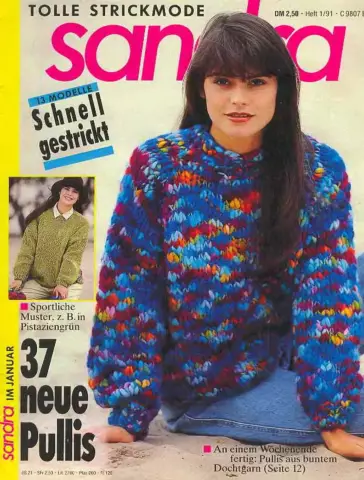
Cirkulär stickad stretch -sensor: Använd en cirkulär stickmaskin för att sticka en stretch -sensor med vanliga och ledande garn på fem minuter! Sensorns värden sträcker sig från ungefär 2,5 Mega Ohm när det är avslappnat, till 1 Kilo Ohm när det är helt sträckt. Stretchavkänningen är faktiskt
